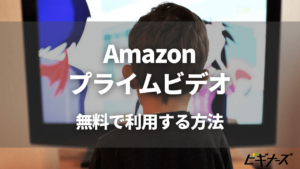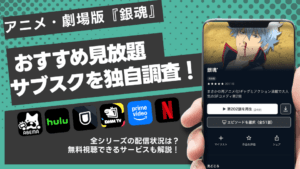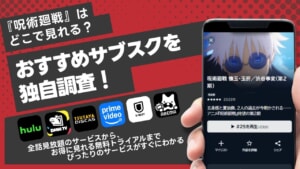MOVIE
更新
dTVにログインできない!原因と6つの対処方法を解説

※当記事はアフィリエイト広告を含みますが、情報の正確性・公平性には影響しません。
dTVは、12万本以上もの作品数をわずか月額550円(税込)で楽しめる動画配信サービスです。そんなdTVの作品を視聴するにはログインする必要がありますが、様々な要因によりログインできない場合があります。
本記事では、dTVにログインできない原因と対処方法を紹介しています。dTVにログインできずに困っている人は、ぜひ参考にしてみてください。
※この記事の情報は2022年6月7日時点の情報です。

\31日間無料!解約も簡単!/
月額550円で12万以上見放題
目次
dTVにログインできない原因
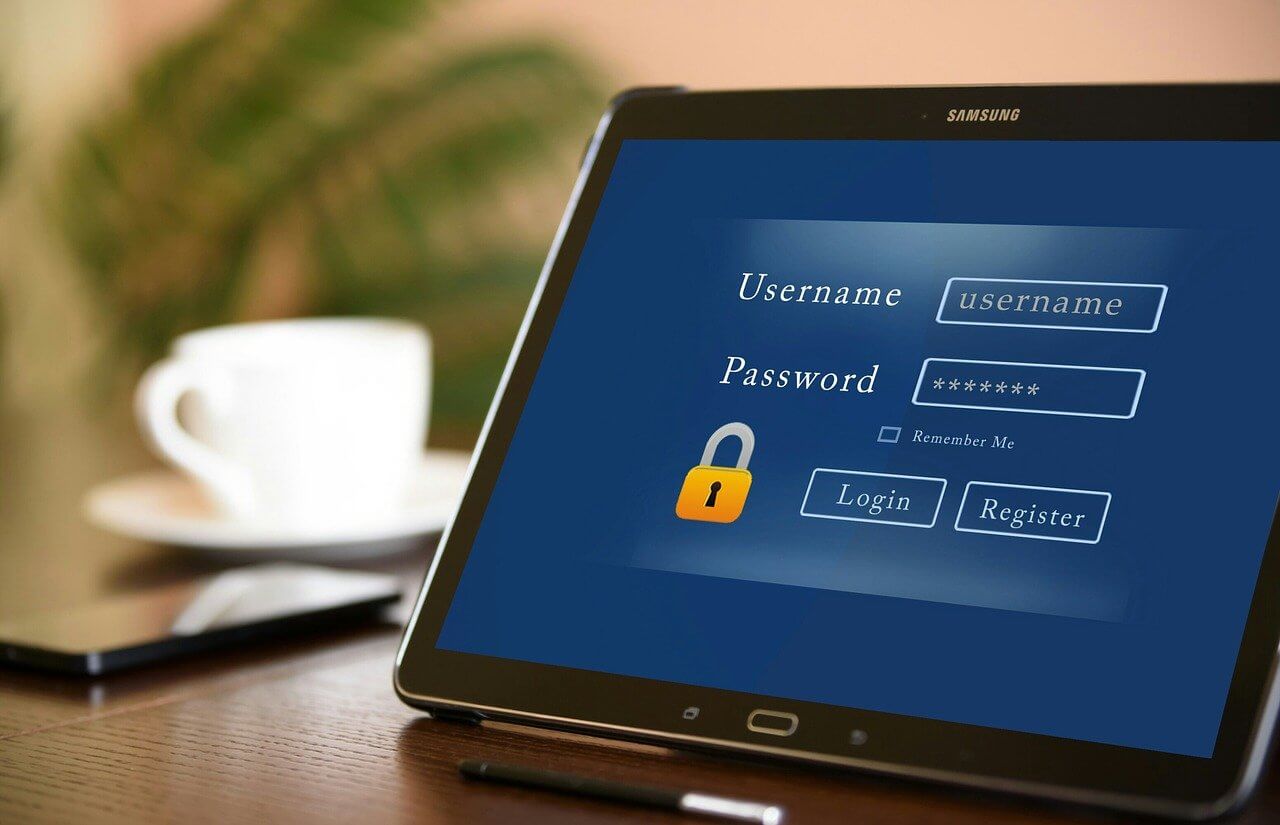
dTVにログインできない原因として、登録IDとパスワードが間違っていたり通信環境が悪かったりと、様々な要因が考えられます。たまに、「そもそもdTVに登録できていなかったことが原因でログインできない」なんてこともあります。
また、dTVにログインできない原因がこちら側だけにあるとは限りません。運営会社側の不具合によって、一時的にログインできない可能性も考えられます。
原因によって対処方法も変わってくるため、まずはdTVにログインできない原因がこちら側にあるのか、それとも運営会社側にあるかを調べてみましょう。
dTV公式サイトや公式SNSにて不具合の報告があるか確認すれば、簡単に調べることができます。Twitterで「dTV ログインできない」などで検索して、同じ現象に陥っている人いるかどうかで判断するのも1つの手です。
dTVにログインできないときの対処方法

- 登録IDとパスワードを再確認する
- デバイス利用登録数を確認する
- Wi-Fiを再接続する
- dTVのアプリを強制終了させる
- デバイスを再起動させる
- キャッシュを削除する
dTVにログインできないときの対処方法は、主に上記の6つが挙げられます。
では、順に見ていきましょう。
登録IDとパスワードを再確認する
dTVにログインできない原因としてまず考えられるのが、「登録IDとパスワードの入力ミス」です。
登録IDとパスワードのどちらかが間違っている状態だと、何度試してもログインできません。まずは、登録IDとパスワードを間違わないために、焦らず確実に文字を入力していきましょう。
また、「dTVに登録したものとは別のdアカウントを使っている、dTVに登録できていない」といったケースもあります。以下の手順でdTVに登録したdアカウントがあるかどうかを確認してみてください。
- 「My docomo」を開いてログインする
- 「ご契約内容の確認・変更」をクリックする
- ”現在契約中の主なサービス”内にある「dTV」を探す
dTVの欄がない場合は、ログインするときに使ったdアカウントでdTVを登録していないか、別のdアカウントで登録しているかのどちらかです。
別のdアカウントも持っている場合は、同じ手順でdTVが登録されているか確認してみましょう。
dアカウントのIDを忘れた場合
- 「dアカウント確認ページ」を開く
- 「IDを確認する」をクリックする
- 必要事項を入力する
- 「入力した内容を確認する」をクリックする
dアカウントのIDを忘れた場合は、上記の手順で確認しましょう。
dアカウントのID確認方法は、「メールアドレス・電話番号・dポイントカード情報」の3つから選べます。
登録した可能性のあるメールアドレスや電話番号などを片っ端から入力してみてください。
メールアドレスで確認した場合、ID通知完了の画面が出たら届いたメールにてdアカウントのIDが記載されています。エラーが出たら、ID通知完了の画面が表示されるまで、違うメールアドレスを入力し続けましょう。
dアカウントのパスワードを忘れた場合
- 「dアカウント確認ページ」を開く
- 「パスワードを再設定する」をクリックする
- IDと「文字の確認」に表示されている数字を入力する
- 「入力した内容を確認する」をクリックする
- 「メールを送信する」をクリックする
- 届いたメール内の仮パスワードをコピーする
- 仮パスワードと新しいパスワードを入力する
- 「パスワードを再設定する」をクリックする
dアカウントのパスワードを忘れた場合は、上記の手順で再設定しましょう。
仮パスワードの有効期限は30分となっているため、メールが届いたらすぐにパスワードの再設定を行ってください。
ロックがかかってログインできない場合
IDやパスワードの入力を何度も間違ってしまうと、ロックがかかってしまい、dTVにログインできなくなります。
以下の手順を踏んでかかったロックを解除して、再度ログインしてみましょう。
| 解決方法 | ||
|---|---|---|
| ドコモ回線利用者 | spモード ahamo mopera U |
「dアカウント公式サイト」にて、「アカウント管理へ→パスワードの確認」の順で選択、ログインする |
| iモード | 「iMenu」からパスワードの確認を行う | |
| 他回線利用者 | 「dアカウント確認ページ」からパスワードを再設定する | |
ドコモ回線利用者は、使用している端末や契約内容によって解決方法が変わります。ドコモ回線利用者用の解決方法を試してもログインできない場合は、他回線利用者と同様の手順を踏みましょう。
ただし、IDやパスワードを保存するアプリ・ソフトを活用していると、自動で間違ったdアカウントでログインを繰り返し、何度ロックを解除してもしばらくすると再びロックされてしまいます。
自動ログインを防ぐために、一度対応しているアプリやソフトを停止するなどして、対応してみてください。
セキュリティコードが届かなくてログインできない場合
dTVにログインするとき、「2段階認証」を採用していると、パスワードだけでなく、セキュリティコードの入力も求められます。当然、セキュリティコードを入力しないとdTVにログインできません。
セキュリティコードが届かない原因は、「通信環境の悪さ、迷惑メールとして受け取っているか」のどちらかです。
多くの場合は迷惑メールとして受け取っているため、一度迷惑メールボックスを確認してみてください。
デバイス利用登録数を確認する
dTVはデバイス利用登録数が5台までと決まっており、それ以上のデバイスはログインできない仕組みとなっています。
家族や友人など、他の人も同じアカウントでdTVを利用している場合は、デバイス利用登録数の上限を越えたことが原因でログインできないのかもしれません。
他の利用者のアカウントを借りて、以下の手順を踏んでデバイス登録数を確認してみましょう。
- dTVのアプリを開く
- メニュー欄(三)から「アカウント」を選択する
- 「デバイス管理」をタップする
デバイス登録数が5台だったなら、削除するデバイス欄を選択してから「設定反映」をタップします。
その後、自身のdアカウントでログインできるかどうか試してみてください。
Wi-Fiを再接続する
時間帯によって、インターネット回線が遅くなってログインできない可能性があります。また、Wi-Fiの接続の悪さでログインできないケースも。
まずは、通信環境のが整っている場所でWi-Fiを再接続してみましょう。
モバイルデータ回線でdTVにログインできてWi-Fiでログインできない場合は、Wi-Fiの通信速度が遅くなる時間帯である可能性と、何かしらのエラーが発生している可能性が考えられます。
別の時間帯で再度ログインを試しつつ、ルーターのケーブルを抜き挿しして、電源を再起動してみてください。
また、今回を機に別のインターネット回線に契約して通信速度を上げ、ログインしやすくするのも1つの手です。
dTVのアプリを強制終了させる
通信速度が遅さが気になって何度もログインボタンを押すなどをしたことが原因で、アプリ内でエラーが発生して挙動がおかしくなり、ログインできない可能性があります。
一度dTVのアプリを強制終了させてから、再度ログインを試してみてください。
ログインボタンを押した後は、ログインできるまでボタンを何度も押さず、しばらく放置しましょう。
デバイスを再起動させる
dTVのアプリではなく、スマホやPCの一時的なエラーが原因でログインできない可能性も考えられます。
デバイスを再起動させてエラーを解消してから、再度ログインしてみましょう。
キャッシュを削除する
キャッシュとは、読み込みに必要なデータなどを一時的に保管しておく技術のことです。保持することで、同じページが素早く開くようになります。
キャッシュが溜まりすぎていると、新しいページを開くときの読み込み速度が遅くなり、結果的にdTVにログインできない原因となってしまうのです。
Wi-Fiの再接続などを試してもログインしにくいようであれば、キャッシュの溜まりすぎを疑いましょう。
デバイスによって手順は違うものの、キャッシュは簡単に削除できます。
Androidのキャッシュを削除する手順
- アプリ「設定」をタップする
- 「ストレージ」をタップする
- 「キャッシュデータ」をタップする
- 「OK」をタップする
Androidのキャッシュを削除する手順は、上記の通りです。
ちなみに、キャッシュを個別に削除することもできます。設定アプリから「アプリ→キャッシュを削除したアプリを選択→ストレージ→キャッシュを削除」の手順を踏みましょう。
iPhoneのキャッシュを削除する手順
- アプリ「設定」をタップする
- 「safari」をタップする
- 「履歴とWebサイトデータを消去」をタップする
- 「履歴とデータを消去」をタップする
iPhoneのキャッシュを削除する手順は、上記の通りです。
iPhoneも、「safari→詳細→Webサイトデータ」の順にタップしていくと、キャッシュを個別に削除できます。
Windowsのキャッシュを削除する手順
- 画面右上のアイコン「︙」をクリックする
- 「その他のツール」をクリックする
- 「閲覧履歴を削除する」をクリックする
- 「データを削除」をクリックする
Windowsのキャッシュを削除する手順は、上記の通りです。
データを削除する直前で「キャッシュの削除期間・範囲」を決められます。
MacBookのキャッシュを削除する手順
- メニューバーにある「Safari」をクリックする
- 「環境設定」を選択する
- 「詳細」をクリックする
- 「メニューバーに“開発”メニューを表示」にチェックを入れる
- メニューバーに追加された「開発」をクリックする
- 「キャッシュを空にする」を選択する
MacBookのキャッシュを削除する手順は、上記の通りです。
dTVにログインできないときに出るエラーコード

dTVにログインできないときに、「正常に接続できませんでした。(E-002)」というエラーコードが出る場合があります。
このエラーコードが出るのは、dTVにログインするときに利用しているブラウザアプリ「Google Chrome」のバージョンが古いことが原因です。
Google Chromeのアプリを最新バージョンに更新してから、再度ログインしてみましょう。
どの方法でもdTVにログインできない場合は「問い合わせ」

原因がこちら側にありつつ、どの方法を試してもdTVにログインできない場合は、すぐに「dTV問い合わせフォーム」にて連絡することをおすすめします。
運営会社が的確に指示を送ってくれますし、もしかしたらdTVにログインできない原因がアカウントの乗っ取りということもあります。早急に解決するためにも、dTVに問い合わせるのが賢明です。
お問い合わせ事項は「視聴に関するトラブル・不具合」を選択し、ログインできないときの状況を細かくdTVに伝えておきましょう。
また、エラーが出ている画面のスクリーンショットを撮って送付すれば、スムーズなやり取りができるようになり、早急な解決に繋がります。
【dTV以外にも】おすすめの動画配信サービスサービス2選

dTVは月額550円(税込)でコスパもよくおすすめの動画配信サービスですが、dTV以外にもおすすめな動画配信サービスはあります。
ここでは、dTV以外でおすすめな動画配信サービスを2つご紹介します。
日本最大級のU-NEXT

動画配信数が35万本以上のU-NEXT。月額料金2,189円(税込)でドラマや映画、バラエティーといった動画から、漫画や雑誌といった電子書籍まで楽しめます。
初回登録時は31日間無料トライアルが適用されるので、サービスを存分にお試ししてそのまま継続するか考えられるのも良いところです。
毎月もらえる1,200ポイントを新作映画や漫画などの有料作品に当てることが出来るのも魅力です。※無料トライアル時は600ポイントの付与になる
U-NEXTでしか観られない独占配信作品も多数取り揃えており、これだけの見放題作品が取り揃えられているから、お気に入りの作品に出会えること間違いなしです。
\31日間無料!解約も簡単!/
オリジナル作品多数のHulu
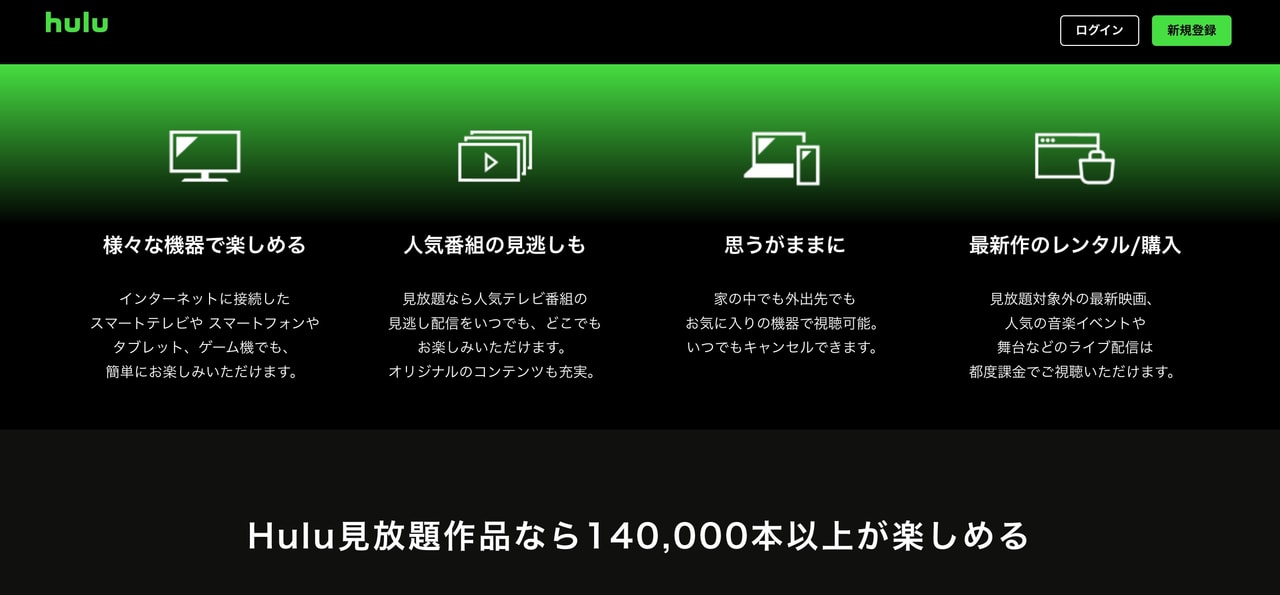
人気の海外ドラマ・国内ドラマ・アニメ・バラエティなど、7万作品以上が見放題のHulu。月額1,026円(税込)で10万以上の動画を配信しています。
Huluはオリジナル作品や海外ドラマに強く、日本テレビ傘下のため、日本テレビで放送されたドラマの特別版やシーズン2以降をHulu限定で配信しています。
海外ドラマは約450以上のシリーズを配信中なので、Huluなら国内外のドラマが網羅できることでしょう。
初回登録時に2週間無料トライアルがあるので、操作性や機能をお試しした上で継続するか考えてみたい方には嬉しいですね。
\2週間無料!解約も簡単!/
まとめ
今回は、dTVにログインできない原因と対処方法について紹介しました。
原因によって対処方法が変わるため、dTVにログインできないときは、まず原因がこちら側にあるのか、それとも運営会社側にあるのかを判断することが大切です。
どの方法でも解決できなければ、dTV問い合わせフォームを活用して早急な解決を目指しましょう。
本記事を参考にして、dTVにログインできない原因を見つけて、原因に合った対処方法を試してみてください。

ゆりかご /
ビギナーズ編集部 ライター
アニメ・漫画好きのフリーライター。 学生時代は軽音楽部に所属し、ドラムを中心にギターやベースを経験しました。 現在はインスタでファッション系インフルエンサーとして奮闘中。 色々なことに挑戦することが大好きです。